Использование элементов диалога
Задание.
Спроектировать приложение, интерфейс которого включает форму, элемент вывода графики PictureBox, кнопки button1 и button2.
При клике по кнопке button1 на форме рисуется отрезок прямой красного цвета.
При клике по кнопке button2 в элементе PictureBox рисуется отрезок прямой синего цвета.
Интерфейс.
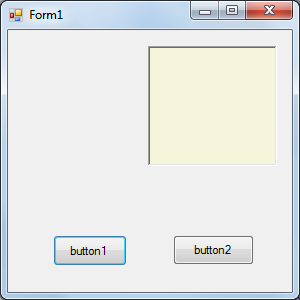
а) после запуска

а) после нажатия button1

а) после нажатия button1
Рис. Интерфейс приложения
Порядок создания элементов управления
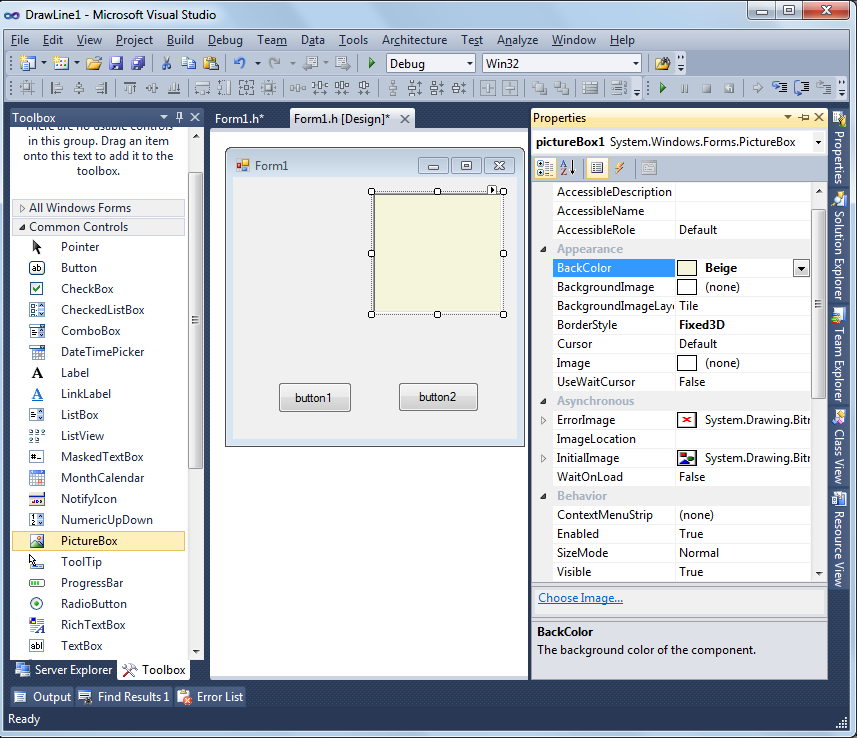
Рис. Окно дизайнера формы
Класс формы
#pragma once
namespace DrawLine1 {
using namespace System;
using namespace System::ComponentModel;
using namespace System::Collections;
using namespace System::Windows::Forms;
using namespace System::Data;
using namespace System::Drawing;
public ref class Form1 : public System::Windows::Forms::Form
{
public:
Form1(void)
{
InitializeComponent();
//TODO: Add the constructor code here
}
protected:
~Form1()
{
if (components)
{
delete components;
}
}
private: System::Windows::Forms::Button^ button1;
protected:
private: System::Windows::Forms::Button^ button2;
private: System::Windows::Forms::PictureBox^ pictureBox1;
private:
System::ComponentModel::Container ^components;
#pragma region Windows Form Designer generated code
void InitializeComponent(void)
{
this->button1 = (gcnew System::Windows::Forms::Button());
this->button2 = (gcnew System::Windows::Forms::Button());
this->pictureBox1 = (gcnew System::Windows::Forms::PictureBox());
(cli::safe_cast<System::ComponentModel::ISupportInitialize^ >(this->pictureBox1))->BeginInit();
this->SuspendLayout();
|
|
|
// button1
this->button1->Location = System::Drawing::Point(45, 205);
this->button1->Name = L"button1";
this->button1->Size = System::Drawing::Size(74, 31);
this->button1->TabIndex = 0;
this->button1->Text = L"button1";
this->button1->UseVisualStyleBackColor = true;
this->button1->Click += gcnew System::EventHandler(this, &Form1::button1_Click);
// button2
this->button2->Location = System::Drawing::Point(165, 205);
this->button2->Name = L"button2";
this->button2->Size = System::Drawing::Size(81, 30);
this->button2->TabIndex = 1;
this->button2->Text = L"button2";
this->button2->UseVisualStyleBackColor = true;
this->button2->Click += gcnew System::EventHandler(this, &Form1::button2_Click);
// pictureBox1
this->pictureBox1->BackColor = System::Drawing::Color::Beige;
this->pictureBox1->BorderStyle = System::Windows::Forms::BorderStyle::Fixed3D;
this->pictureBox1->Location = System::Drawing::Point(140, 16);
this->pictureBox1->Name = L"pictureBox1";
this->pictureBox1->Size = System::Drawing::Size(129, 120);
this->pictureBox1->TabIndex = 2;
this->pictureBox1->TabStop = false;
// Form1
this->AutoScaleDimensions = System::Drawing::SizeF(6, 13);
this->AutoScaleMode = System::Windows::Forms::AutoScaleMode::Font;
|
|
|
this->ClientSize = System::Drawing::Size(284, 262);
this->Controls->Add(this->pictureBox1);
this->Controls->Add(this->button2);
this->Controls->Add(this->button1);
this->Name = L"Form1";
this->Text = L"Form1";
(cli::safe_cast<System::ComponentModel::ISupportInitialize^ >(this->pictureBox1))->EndInit();
this->ResumeLayout(false);
}
#pragma endregion
private: System::Void button1_Click(System::Object^ sender, System::EventArgs^ e) {
Color ^col=gcnew Color;
Pen ^pen= gcnew Pen(col->Red);
Graphics ^im =this->CreateGraphics();
im->DrawLine(pen,10,10,100,100);
}
private: System::Void button2_Click(System::Object^ sender, System::EventArgs^ e) {
Color ^col=gcnew Color;
Pen ^pen= gcnew Pen(col->Blue,4);
Graphics ^im =pictureBox1->CreateGraphics();
im->DrawLine(pen,10,100,100,10);
}
};
}
Порядок выполнения работы.
1. При домашней подготовке необходимо изучить литературу по теме лабораторной работы.
2. Получить задание у преподавателя.
3. Разработать алгоритм решения задачи и написать программу, реализующую задание.
4. Проверить правильность ее работы.
5. Составить отчет и защитить работу.
Требования к отчету.
Отчет по лабораторной работе должен соответствовать требованиям, предъявляемым стандартами ТулГУ. Он должен содержать титульный лист, цели и задачи работы, текст задания, алгоритм и программную реализацию решения, теоретические положения, которые были использованы при выполнении лабораторной работы и контрольные примеры.
|
|
|
Варианты заданий.
1. Спроектировать приложение для рисования отрезка прямой линии на форме. На форме предусмотреть кнопку для ввода данных,кнопу для рисования, поле ввода. В поле ввода задаются параметры линии.
2. Спроектировать приложение для рисования эллипса на форме. На форме предусмотреть кнопку для ввода данных,кнопу для рисования, поле ввода. В поле ввода задаются параметры линии.
3. Спроектировать приложение для рисования окружности на форме. На форме предусмотреть кнопку для ввода данных,кнопу для рисования, поле ввода. В поле ввода задаются параметры линии.
4. Спроектировать приложение для рисования сектора эллипса на форме. На форме предусмотреть кнопку для ввода данных,кнопу для рисования, поле ввода. В поле ввода задаются параметры линии.
5. Спроектировать приложение для рисования хорды эллипса на форме. На форме предусмотреть кнопку для ввода данных,кнопу для рисования, поле ввода. В поле ввода задаются параметры линии.
6. Спроектировать приложение для рисования под произвольным углом эллипса на форме. На форме предусмотреть кнопку для ввода данных,кнопу для рисования, поле ввода. В поле ввода задаются параметры линии, значение угла поворота.
|
|
|
7. Спроектировать приложение для рисования графика функции на форме. На форме предусмотреть кнопку для ввода данных,кнопу для рисования, поле ввода. В поле ввода задаются параметры линии графика,таблица значений функции.
8. Спроектировать приложение для рисования изометрии пирамиды на форме. На форме предусмотреть кнопку для ввода данных,кнопу для рисования, поле ввода. В поле ввода задаются параметры линий,таблица значений координат вершин пирамиды.
9. Спроектировать приложение для рисования изометрии параллелепипеда на форме. На форме предусмотреть кнопку для ввода данных,кнопу для рисования, поле ввода. В поле ввода задаются параметры линий,таблица значений координат вершин параллелепипеда.
10. Спроектировать приложение для рисования изометрии параллелограмма в декартовой системе координат на форме. На форме предусмотреть кнопку для ввода данных,кнопу для рисования, поле ввода. В поле ввода задаются параметры линий, таблица значений координат вершин параллелограмма.
Контрольные вопросы.
Лабораторная работа № 19.
Визуальное проектирование программ в среде VisualStudio. Анимация.
Цели и задачи работы
Теоретические положения.
Использование анимации
Задание.
Спроектировать приложение, интерфейс которого включает форму, кнопку Start, кнопку Stop.
При инициализации формы на ней рисуется прямоугольный контур таймера
При клике по кнопке Start в на форме рисуется секундная стрелка синим цветом каждую нечетную секунду и красным цветом – каждую четную.
Интерфейс.

а) после запуска

а) после нажатия start

а) после истеченияодной секунды
Рис. Интерфейс приложения
Дата добавления: 2019-09-13; просмотров: 313; Мы поможем в написании вашей работы! |

Мы поможем в написании ваших работ!
